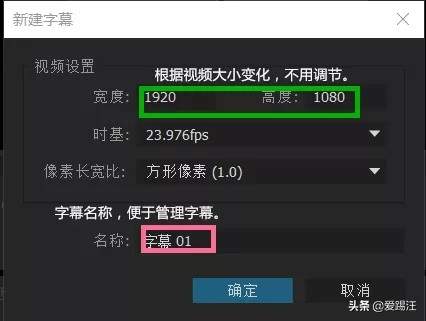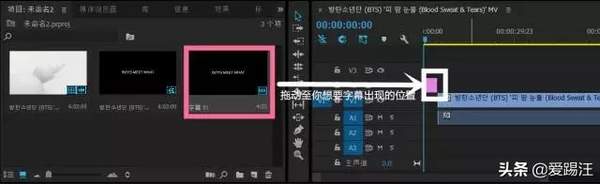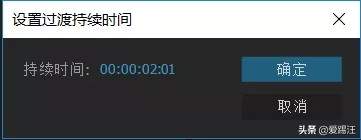pr怎么给视频加字幕(pr加字幕的方法有哪些)
终于等到你了,我是爱踢汪。本汪这次分享的神技能是教大家如何使用Pr给自己的视频添加字幕,从此让你的视频高大上起来吧!赶快跟我去学习吧。
第一步:添加字幕。
其中,静态字幕是静止不动的字幕,滚动字幕是在视频内上下滚动,游动字幕是左右游动,根据需要选择。
接下来认识一下界面。
然后关闭界面。可以看到生成的字幕出现在左下角的项目中。
拖动字幕到右侧时间轴,即为视频添加了字幕。(注意:字幕文件(相当于小视频)要拖到视频上方的轨道,才能显示在视频上。)
拖到时间轴上的字幕,相当于视频,可以被放到任意想要它出现的时间点、被拉长/缩短、添加效果等。
第二步,为字幕添加效果。
在左下角的区域点击效果。将想要使用的视频效果或视频过渡拖动到字幕上。
在左上角区域选择“效果控件”,可以调整特效的持续时间。
双击效果,也可调整持续时间。
第三步,创建滚动或游动字幕。
打开字幕界面,如下图点击。
在弹出的选项中点选滚动或游动。勾选“开始于屏幕外”和“结束于屏幕外”,即可生成滚动或游动字幕。(如果只点选“开始于屏幕外”,则字幕滚动/游动至它被放置的位置后消失;反之亦然。)
简单的字幕,经过以上步骤就可以完成了,快去给你的视频添上字幕吧~今天的分享就到这里了。我是爱踢汪,您的关注是我坚持到现在的唯一动力,有了您的支持与鼓励,我才有信心一直坚持下去,继续奉上更多内容。衷心期待您能点一下上面红色关注按钮,关注我一下。万分感谢!
赞 (0)